구글 블로그 블로거(Blogger) 테마 & 레이아웃 설정 방법
블로거 (Blogger) 테마 & 레이아웃 설정하는 이유
외관이 보기 좋은 디자인을 본다면 한 번 더 클릭하게 된다.
그러나 테마와 레이아웃은 단지 디자인 하려는 목적만은 아니다.
최대한 검색이 잘되는 테마, 검색에 방해가 되지 않는 테마, 수익성 높은 글을 가능한 많이 노출, 내블로그의 중요한 부분을 숨기기 위한 것이 세팅의 목적이다.
또한 적절한 설정을 했다면 디자인에 집착하기보다 포스팅에 집중 하세요.
블로그 테마 설정 방법

테마 – 테마선택 – 적용
테마 – 내 테마 맞춤 설정 – 헤드와 내용의 글자 크기 글꼴 배경 등을 선택할 수 있다
블로그 레이아웃 설정 방법
레이아웃
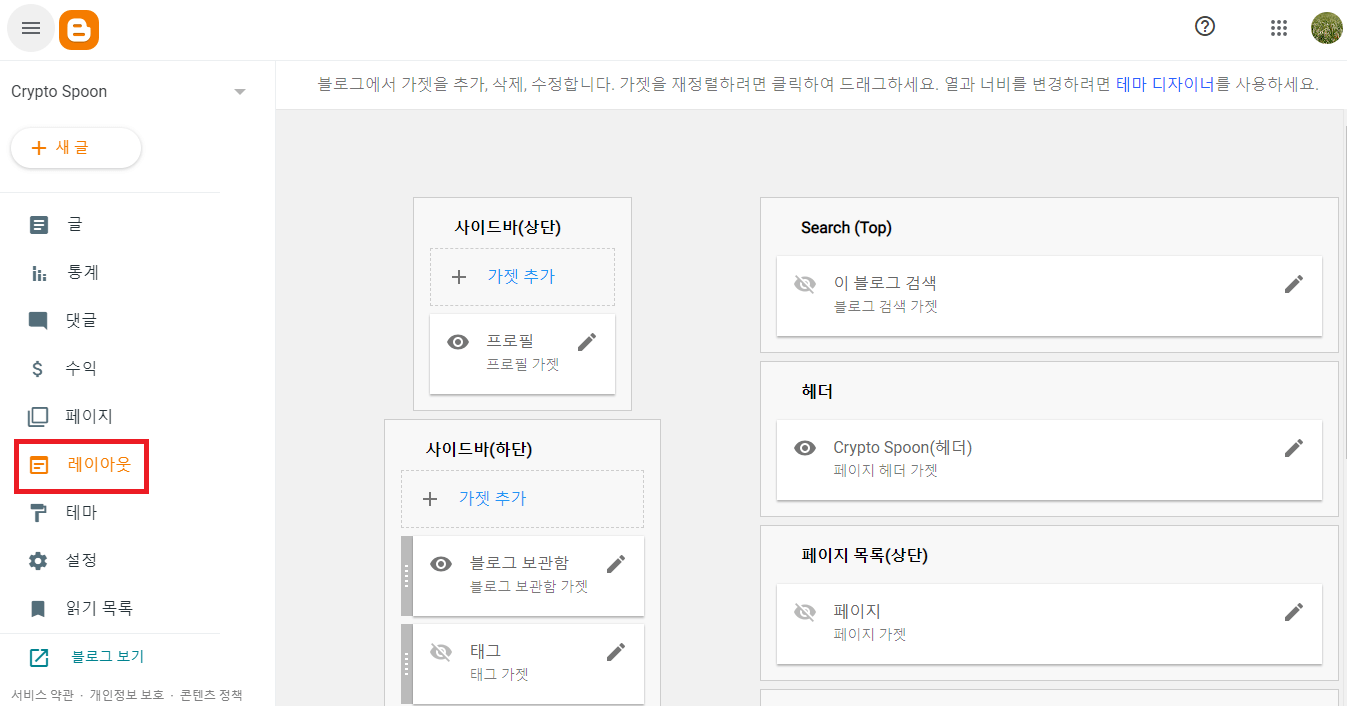
왼쪽 탭의 '레이아웃'을 클릭하면 해당 화면이 나온다.
왼쪽 하단의 '블로그 보기'클릭해 본인의 블로그가 레이아웃이 잘 적용되었는지 확인하세요.
프로필, 이름, 프로필, 검색, 헤더제목헤더 제목, 페이지 목록, 저작권 표시, 신고하기 가젯이 있고 기호에 맞게 레이아웃을 수정할 수 있다.
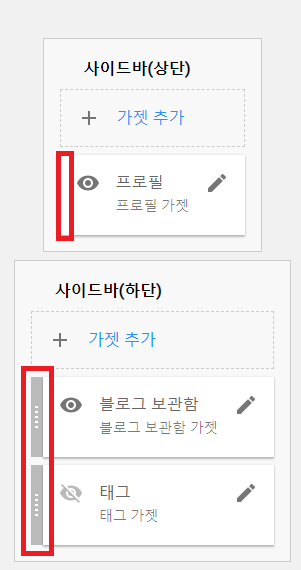
현제 사용 중인 에센셜(Essential Light) 테마는 사이드바의 위치가 상단과 하단에 배치되어있다.
가젯의 왼쪽에 점 5개가 있는 것은 드래그해 이동이 가능하고 없는 것은 이동 또는 삭제가 불가능하다.
레이아웃 편집은 일반적인 세팅이고 익숙해지면 원하는 모양으로 만들고, 광고를 효과적으로 배치할 수 있다.
(단가 높은 글을 상단에 배치 하는배치하는 것이 가능)
레이아웃 설정하기
사이드바(상단)
프로필 구성

프로필은 본인의 브랜딩을 하려면 공개하고 수익형 사용하려면 프로필 비공개로 전환하는 것이 유리하다.
(크게 상관없으므로 공개하도록 하겠습니다.)
사이드바(하단)
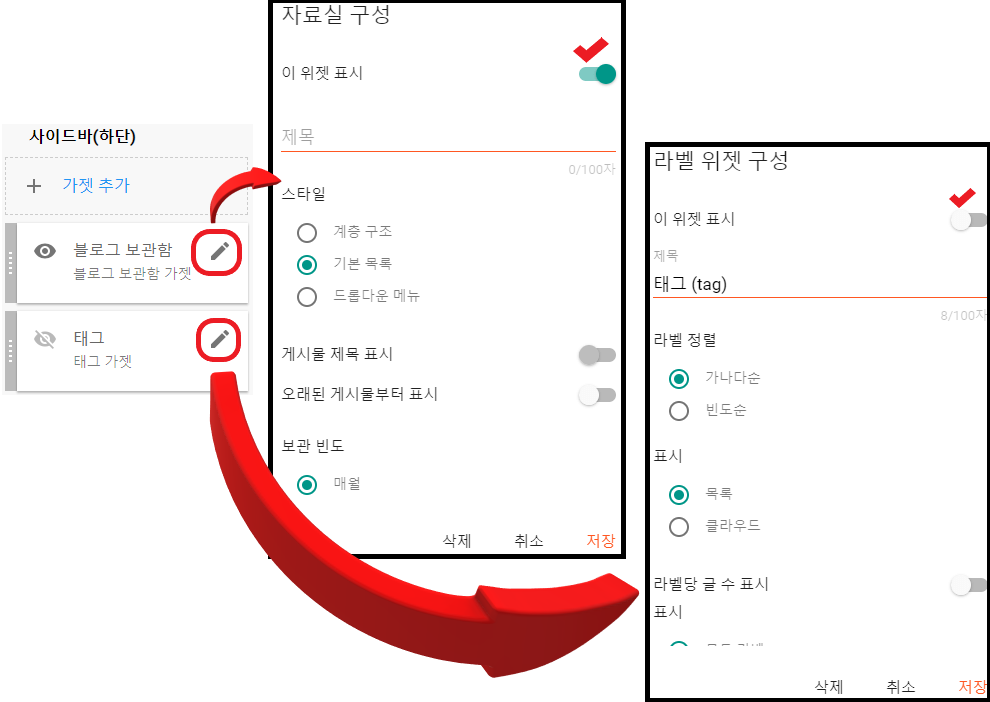
블로그 보관함
카테고리 개념이 아닌 연도별로 정리를 하는 개념이며 이름을 수정할 수 없다.
각 계층마다 이름을 바꾸는 기능도 없어 사용하지 않고 삭제 후 재사용할할 수 있는 기능이다.
(작성자는 삭제하였다.)
태그
자주 사용하는 기능이다.
라벨 정렬빈도순’을 체크하면 본인의 블로그에서인기 있는 글이 노출된다.
(자유이지만 추천하지 않는다.)
Search (Top)
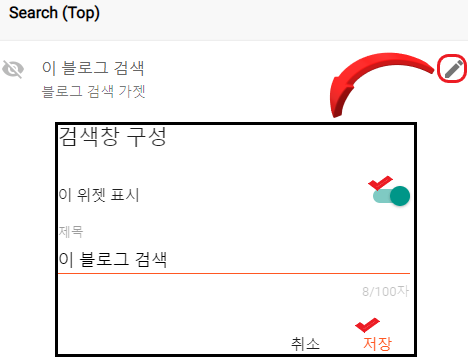
검색 기능
해당 포스팅이 좋다면 내 블로그 내에서 다른 내용을검색할 수 있다.
주로 내부에서 찾는 역할이므로 사용하세요.
헤더
블로그의 이름이다.
페이지 목록(상단)
페이지를 활용해 카테고리처럼 사용할 수 있다.
(후술 하겠다.)
광고
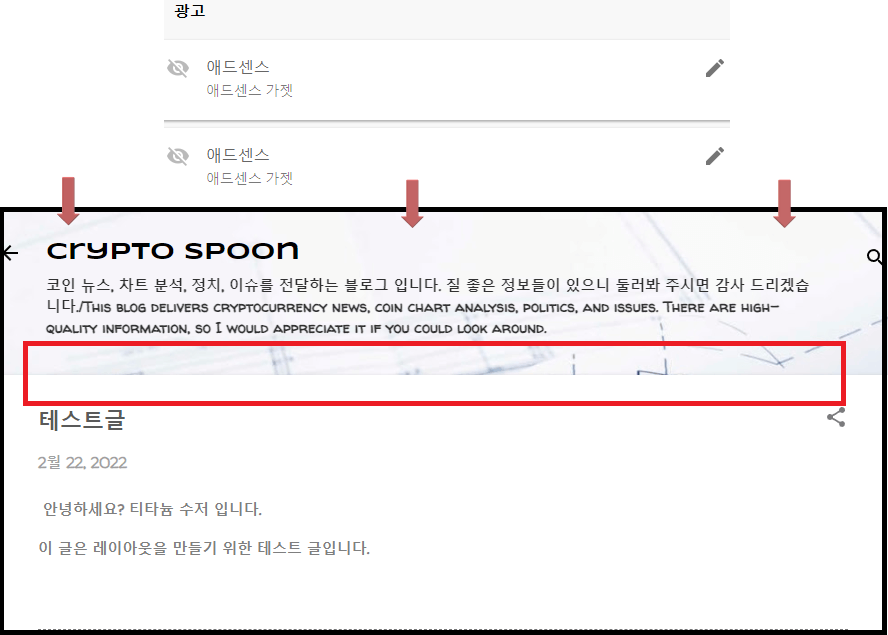
헤드와 글 사이의 공간에 자동으로 광고가 들어가고, 블로그스팟 계정과 애드센스의 계정이 같아 수익탭에서 승인된 경우 애드센스 가젯을 즉시 적용할 수 있다.
총 2개 넣을 수 있으며 승인 대기 시간이 조금 걸리지만 사이트 추가는 심사 없이 승인된다.
수익 탭에서 즉시 확인 가능하다.
페이지 본문
추천 게시물
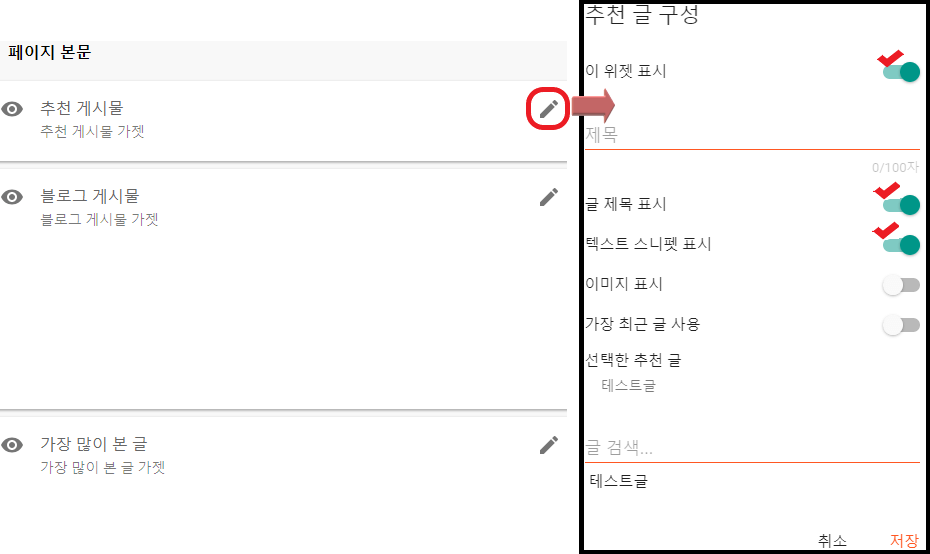
블로그에 글 작성시 상단에 항상 노출되는 글이다.
클릭률 or 고단가 이거나 홍보성 게시글은 추천 게시물에 지정해 놓는 것이 좋다.
만약 포스팅한 글과 관심이 없는 주제의 내용일 경우 제목은 넣지 않고 이미지 표시, 가장 최근 글 사용은 꺼짐으로 전환 후 저장하세요.
보고 있는 글이 추천글이라면 상단에 표시되지 않는다.
가장 많이 본 글
본인의 블로그에서 가장 인기있는 글로 숨김 해주는 것이 좋다.
바닥글
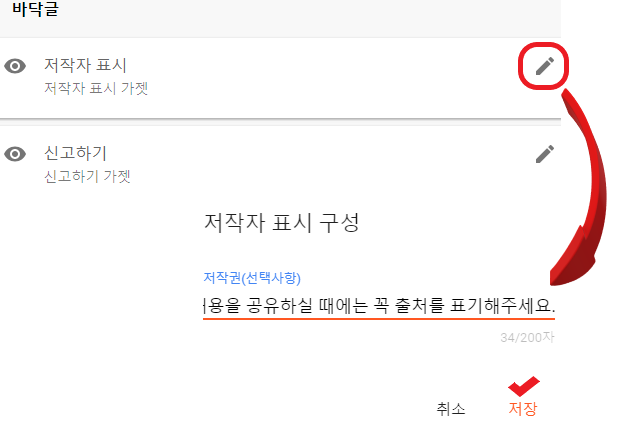
저작자 표시
적작권을표시할만한 본인의 글 또는 경고 문구를 입력 하세요.
신고하기
공개하세요.

테마와 레이아웃 설정 완료 되었고, 본인이 설정한 페이지를 확인 하세요
'꿀정보 > 구글 블로그(Blogger)의 모든것' 카테고리의 다른 글
| 구글 블로그(blogspot) 블로그 스팟 글 작성 방법 – 4 (1) | 2022.02.24 |
|---|---|
| 구글 블로그 블로그 스팟(blogspot) 설정 관리하기 - 2 (0) | 2022.02.14 |
| 구글 블로그 블로그 스팟(blogspot) 만드는 방법과 테마선택 - 1 (0) | 2022.02.13 |


